이미지 크기 일괄 변경 방법 (JPG, PNG, SVG, GIF 파일)
스마트폰으로 사진을 촬영하여 블로그에 올릴 때 사진 크기 때문에 사진 크기를 줄이고 싶은 경우가 있습니다. 여러 장의 사진 크기를 줄이고 싶은 경우 이미지 크기 일괄 변경 사이트를 이용하면 별도의 프로그램 없이 편리하게 이미지 파일의 크기를 일괄적으로 축소할 수 있습니다.
이미지를 WebP 파일로 변환하는 무료 프로그램
워드프레스 5.8 버전부터 WebP 포맷이 지원되고 있습니다. WebP 파일을 사용하면 파일 크기를 크게 줄여 페이지 로딩 속도를 향상시키고 트래픽을 줄일 수 있습니다.
무료 이미지 뷰어 프로그램인 꿀뷰를 사용하여 JPG, PNG 등의 이미지를 WebP 포맷으로 변환이 가능합니다.
이미지 크기 일괄 변경 방법 (JPG, PNG, SVG, GIF 파일)
이미지 크기를 일괄적으로 변경하는 방법으로 알씨와 같은 프로그램을 사용할 수 있습니다. 개인적으로는 알집, 알FTP, 알씨 등 알 시리즈를 그리 선호하지 않습니다. iLoveIMG 사이트를 이용하면 프로그램을 사용하지 않고 온라인에서 많은 이미지들의 크기를 일괄적으로 변경할 수 있습니다.
iLoveIMG의 이미지 크기 조절 페이지(https://www.iloveimg.com/ko/resize-image)를 방문하면 그림과 같이 크기를 조정할 이미지들을 업로드할 수 있는 화면이 표시됩니다.
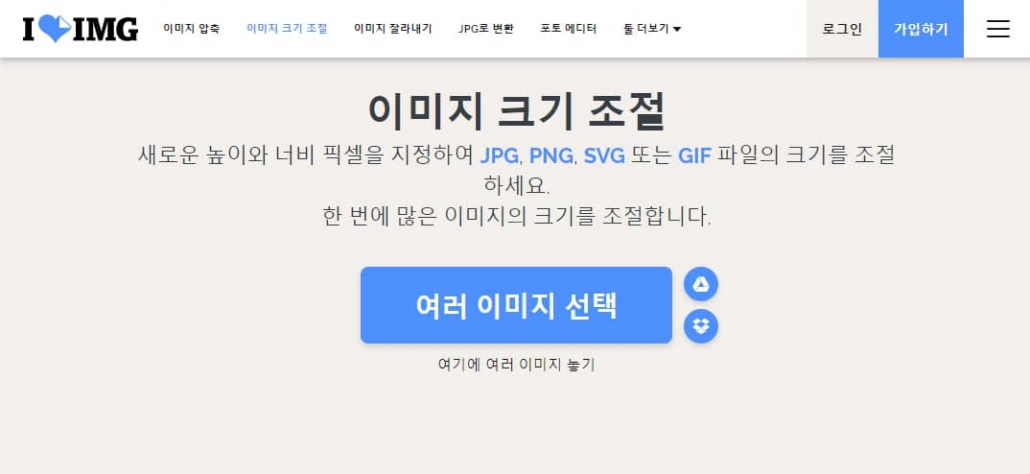
여러 개의 이미지를 컴퓨터에서 선택하여 마우스로 끌어다 놓으면 이미지가 업로드됩니다. 높이와 너비 픽셀을 지정하여 JPG, PNG, SVG, GIF 파일의 크기를 조정할 수 있습니다.
한글 버전도 제공하므로 영어에 익숙하지 않아도 쉽게 사용이 가능합니다.
컴퓨터에서 이미지들을 선택하여 드래그 앤 드롭 방식으로 끌어다 놓으면 이미지가 업로드되고 다음과 같이 이미지 크기를 조절할 수 있는 화면이 표시됩니다.
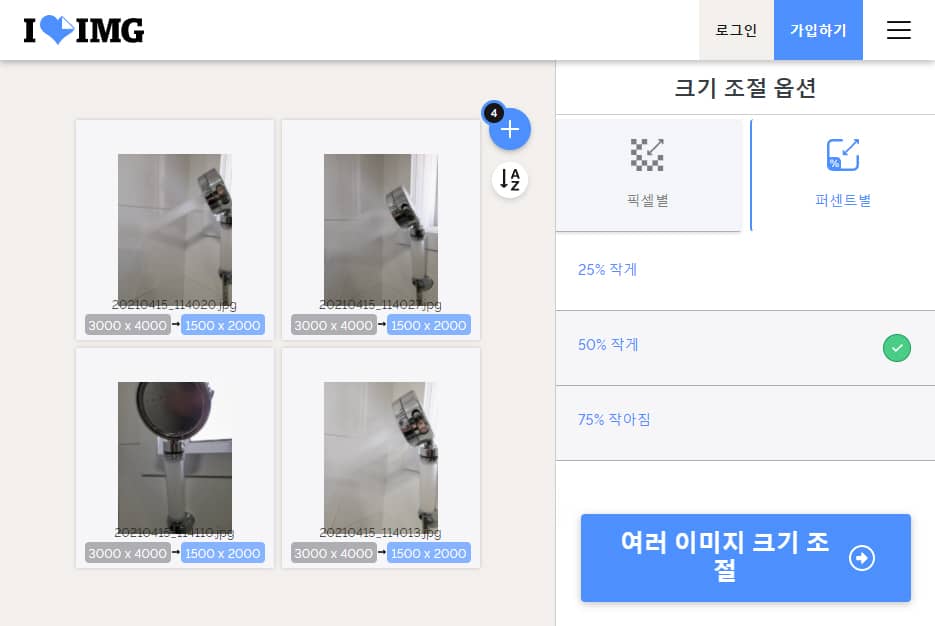
퍼센트별 탭이 표시되면서 25%, 50%, 75% 축소하는 옵션이 제공됩니다. 기본적으로 50% 작게 옵션이 선택되어 있습니다. 원문 이미지 크기 → 변경 후 이미지 크기가 각 이미지 아래에 표시됩니다(예: 3000 x 4000 → 1500 x 2000).
다른 크기로 조정하고 싶은 경우 픽셀별 탭을 클릭하도록 합니다.
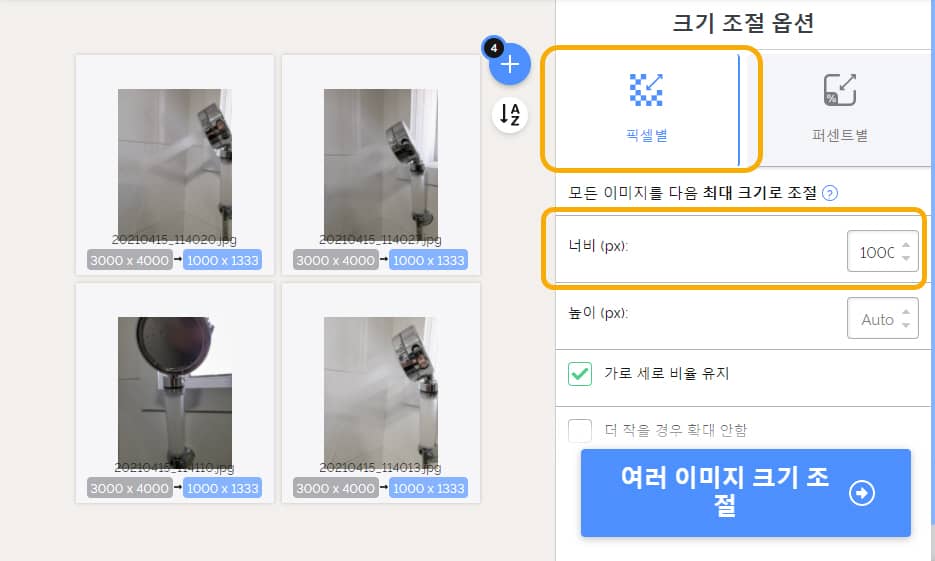
너비나 높이를 특정 크기로 지정할 수 있습니다. 가로 세로 비율 유지가 기본적으로 선택되어 있습니다. 폭을 조정해도 이미지의 가로 세로 비율(종횡비)은 유지됩니다.
크기를 조정했다면 여러 이미지 크기 조절 버튼을 클릭합니다. 이미지 크기 조절이 완료되면 크기가 변경된 이미지 파일들을 다운로드할 수 있는 페이지가 표시됩니다.
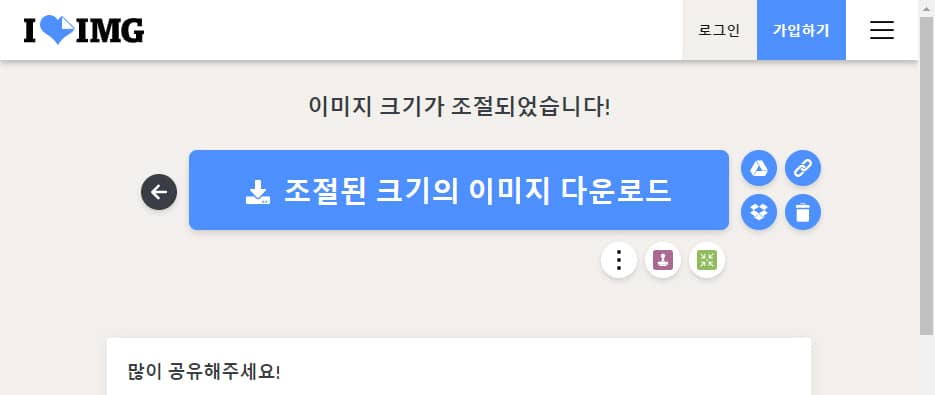
조절된 크기의 이미지 다운로드 버튼을 클릭하면 크기가 변경된 이미지들을 zip 파일 형식으로 다운로드할 수 있습니다.
Zip 파일로 압축된 파일을 반디집이나 7-zip 등의 압축 해제 프로그램을 사용하여 압축을 해제한 다음, 가능한 경우 이미지들을 압축한 후에 블로그를 올리면 이미지 크기를 크게 줄일 수 있습니다.
이미지 압축하기
저는 https://compressor.io라는 온라인 이미지 압축 사이트(Compressor)를 이용하여 이미지 파일들을 압축합니다. iLoveIMG 사이트에서도 이미지 압축 툴을 제공합니다. 이미지 크기를 압축하여 올리면 페이지 로딩 속도가 빨라져 SEO에도 유리하고 트래픽도 절감할 수 있습니다.
워드프레스에서는 WP Smush를 비롯한 이미지 최적화 플러그인을 사용하여 미디어 파일을 업로드할 때 압축할 수 있습니다. 하지만 이 방법보다는 이미지를 올리기 전에 압축하는 것이 바람직할 것입니다. 여러 사람이 이미지를 업로드할 수 있고, 다른 사용자들에게 이미지를 올리기 전에 압축하도록 요청할 수 없는 환경에서는 이미지 압축 플러그인을 설치하면 도움이 될 것 같습니다.
iLoveIMG 툴
iLoveIMG 사이트에서는 이미지 크기 변경뿐만 아니라 이미지 압축, 이미지 자르기, 이미지 변환, 이미지 편집, 이미지에 워터마크 추가 등 다양한 툴을 제공하고 있습니다. 또한, 사용자는 별로 없지만 Image Compressor & Optimizer – iLoveIMG라는 이미지 압축 및 최적화를 위한 워드프레스 플러그인이 워드프레스 저장소에 등록되어 있습니다.
마치며
이상으로 온라인 툴을 사용하여 여러 이미지의 크기를 일괄 변경하는 방법에 대해 살펴보았습니다. 별도의 프로그램을 설치하지 않아도 되기 때문에 인터넷에만 연결되어 있으면 쉽게 이미지 크기를 변경할 수 있습니다. 그리고 이미지를 압축하여 이미지 파일 크기를 줄이는 것도 가능합니다.

